Win10我的电脑图标移回桌面超简单教程
时间:2025-06-05 10:03:23 425浏览 收藏
在Win10系统中,许多用户发现桌面上缺少“此电脑”图标。如果您希望将其重新添加到桌面,可以按照以下简单步骤操作:首先,按下Win + I快捷键进入设置界面,然后点击个性化选项,选择主题标签页,并点击桌面图标设置,最后勾选“此电脑”并确认。这样,“此电脑”图标就会重新出现在您的桌面上。
在使用Win10系统的电脑时,不少用户会注意到桌面上并没有显示“此电脑”图标。如果您也想将其重新添加到桌面,下面的方法可以帮到您。
操作步骤
- 按下快捷键win + i,进入Windows的设置界面。
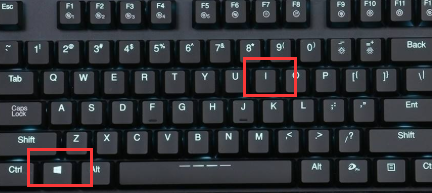
- 点击左侧菜单中的个性化选项。
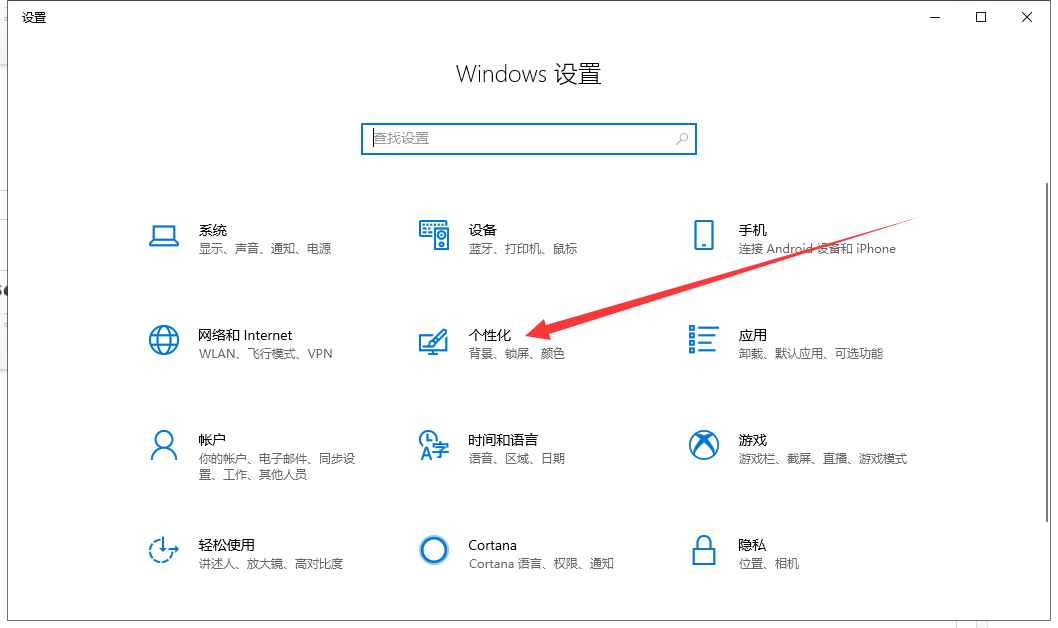
- 转到右侧的主题标签页,点击主题按钮。
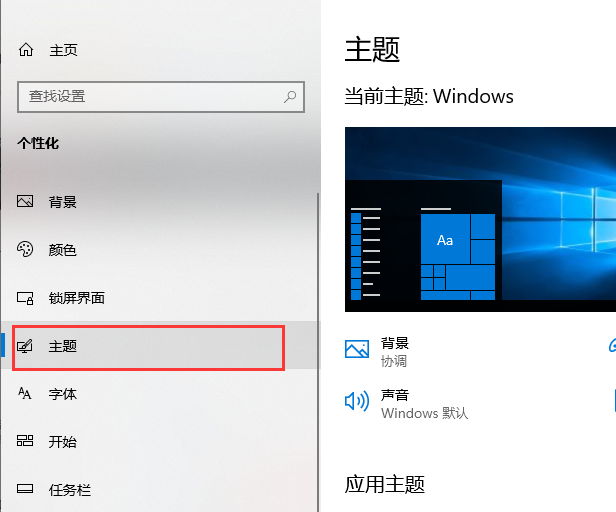
- 在相关设置部分找到并点击桌面图标设置。
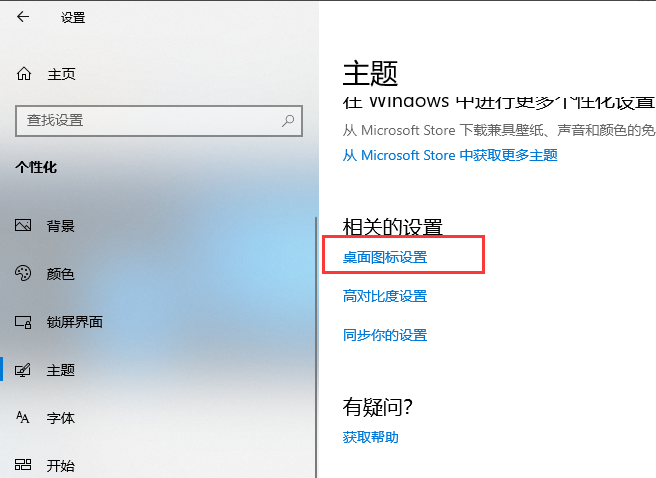
- 在弹出的桌面图标设置窗口里勾选“此电脑”,最后点击确定。
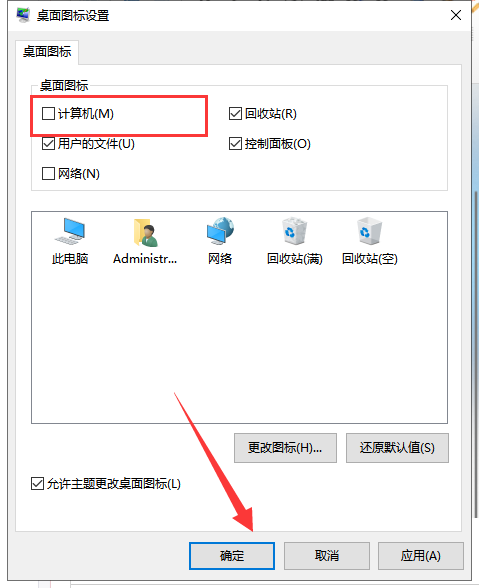
- 完成后,“此电脑”图标便会出现在您的桌面上了。
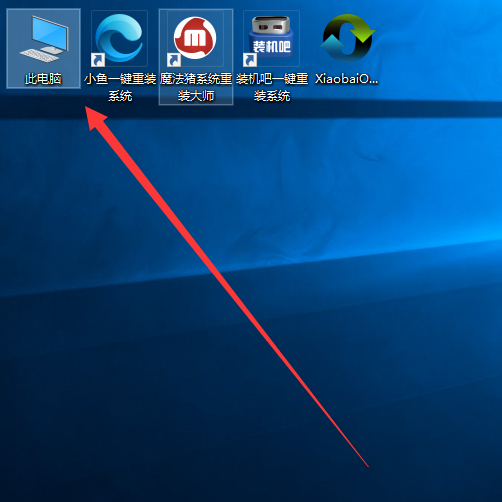
本篇关于《Win10我的电脑图标移回桌面超简单教程》的介绍就到此结束啦,但是学无止境,想要了解学习更多关于文章的相关知识,请关注golang学习网公众号!
相关阅读
更多>
-
501 收藏
-
501 收藏
-
501 收藏
-
501 收藏
-
501 收藏
最新阅读
更多>
-
381 收藏
-
231 收藏
-
329 收藏
-
400 收藏
-
162 收藏
-
237 收藏
-
108 收藏
-
214 收藏
-
466 收藏
-
428 收藏
-
418 收藏
-
310 收藏
课程推荐
更多>
-

- 前端进阶之JavaScript设计模式
- 设计模式是开发人员在软件开发过程中面临一般问题时的解决方案,代表了最佳的实践。本课程的主打内容包括JS常见设计模式以及具体应用场景,打造一站式知识长龙服务,适合有JS基础的同学学习。
- 立即学习 543次学习
-

- GO语言核心编程课程
- 本课程采用真实案例,全面具体可落地,从理论到实践,一步一步将GO核心编程技术、编程思想、底层实现融会贯通,使学习者贴近时代脉搏,做IT互联网时代的弄潮儿。
- 立即学习 516次学习
-

- 简单聊聊mysql8与网络通信
- 如有问题加微信:Le-studyg;在课程中,我们将首先介绍MySQL8的新特性,包括性能优化、安全增强、新数据类型等,帮助学生快速熟悉MySQL8的最新功能。接着,我们将深入解析MySQL的网络通信机制,包括协议、连接管理、数据传输等,让
- 立即学习 500次学习
-

- JavaScript正则表达式基础与实战
- 在任何一门编程语言中,正则表达式,都是一项重要的知识,它提供了高效的字符串匹配与捕获机制,可以极大的简化程序设计。
- 立即学习 487次学习
-

- 从零制作响应式网站—Grid布局
- 本系列教程将展示从零制作一个假想的网络科技公司官网,分为导航,轮播,关于我们,成功案例,服务流程,团队介绍,数据部分,公司动态,底部信息等内容区块。网站整体采用CSSGrid布局,支持响应式,有流畅过渡和展现动画。
- 立即学习 485次学习
